Išleidus „iOS 5“ ateina „iCloud“, tai yra„Apple“ atsakymas į „Google“ debesies pagrindu sukurtą atsarginių kopijų paslaugą „Android“ įrenginiams. Senesnės „Apple“ žiniatinklyje teikiamos paslaugos iki šiol buvo eskiziškos ir, nors bendroji idėja taip pat gali būti vienoda ir „iCloud“, siūlomos funkcijos ir paslaugos iš tikrųjų yra labai įspūdingi. Tik tai, ką gali pasakyti vartotojai, gali pasakyti tik laikas. Šiuo metu „iCloud“ veikia ir veikia, ir mes jums parodysime, ką ji gali pasiūlyti ir kaip galite ja naudotis.
Prieš pradėdami nuo instrukcijų, kaipnorėdami ją nustatyti ir pereiti prie turimų funkcijų, mes tiesiog greitai pasakysime, ką ši paslauga jums įdiegė. „iCloud“ padarys atsargines viso jūsų įrenginio atsargines kopijas, panašiai kaip „Android“ įrenginys, kuriame bus saugomos jūsų žinučių, skambučių žurnalų, kontaktų, nuotraukų, kalendorių, visų užrašų atsarginės kopijos. Be to, jei naudojate tokias programas kaip „Puslapiai“, „Keynote“ ir „Skaičiai“, „iCloud“ taip pat gali pasidaryti tų dokumentų atsarginę kopiją. Kalbant apie programas, „iCloud“ nedarys atsarginės programos, bet jos duomenų atsarginės kopijos, o kai atkursite iš atsarginės kopijos, programos bus atsisiųstos iš „App Store“.
Norėdami nustatyti „iCloud“ paslaugą, atidarykite Nustatymai programą ir užsiimkite. „iCloud“ naudos jūsų „Apple ID“ kaip paskyros kredencialus ir pagal numatytuosius nustatymus suteiks jūsų 5 GB atminties. Galite pasirinkti, ką norite sukurti atsarginę kopiją „iCloud“, ir, kaip matote, jis apima beveik viską.
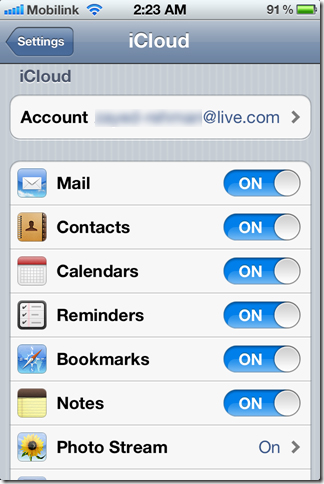
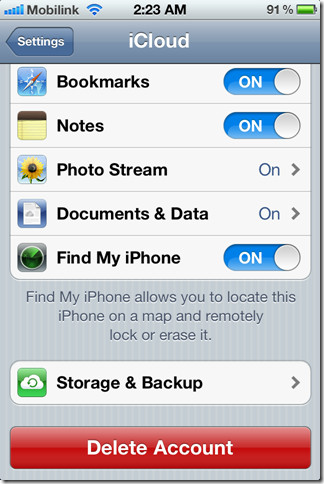
Jei jums įdomu, ką nuotraukų srautas tai, įgalinus tai, bus padarytos atsarginės nuotraukų nuotraukos fotoaparato ritinyje ir visuose kituose albumuose, kurie bus automatiškai atkurti atkuriant iš „iCloud“ arba galite juos pamatyti albume pavadinimu „nuotraukų srautas." Leidžianti Paštas paragins, kad reikia turėti @ me.com pašto adresą, kuris yra vienintelė paslauga, kurią galima sinchronizuoti su „iCloud“ (galite prisiregistruoti, jei tokio dar neturite). Dokumentai ir duomenys yra galimybė sukurti sukurtų dokumentų atsargines kopijas Puslapiai, „Keynote“ir Skaičiai. Surask mano iPhoną yra labai patogus būdas surasti jūsų „iPhone“, kurį mes šiek tiek ištirsime.
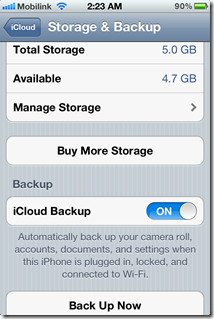
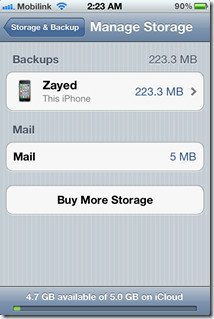
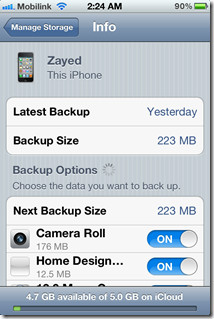
Bakstelėkite Saugojimas ir atsarginė kopija ir būsite nukreipti į puslapį, kuriame bus rodoma visa turima saugyklos vieta ir likusi jos dalis. Be to, jei norite, galite įsigyti ir daugiau saugyklos vietos. Tu tai matai „iCloud“ atsarginė kopija mygtuką? Tai yra pagrindinis dalykas, kad „iCloud“ automatinis atsarginis atsarginis kopijavimas taptų funkcionalus, taigi, jei neįjungsite to, „iCloud“ galite perjungti tiek norimų jungiklių, kiek norite, tačiau nuotraukos, paskyros, dokumentai ir nustatymai nebus automatiškai kuriami. Taigi, jei norite automatinės savo duomenų atsarginės kopijos, įsitikinkite, kad „iCloud“ atsarginė kopija yra įjungta. Beje, prieš atkurdami gamyklinius parametrus, vis tiek galite paspausti Atsarginė kopija dabar prieš ištrindami visus duomenis ir nustatymus, įsitikinkite, kad turite atsarginę kopiją. Tvarkykite saugyklą leidžia išsamiai pamatyti, kas tiksliai užima vietą jūsų „iCloud“ paskyroje.
Kai telefone atliksite „iCloud“ sąranką ir pasidarysite pirmąją „iCloud“ atsarginę kopiją, pamatysite, kaip „Apple“ „iCloud“ yra žingsnis priekyje „Google“ debesies atsarginės kopijos jų „Android“ įrenginiuose.

Ypač vienas iš pagrindinių „iCloud“ apeliacijųpalyginti su „Google“ atsarginėmis kopijomis debesyje, yra galimybė naudotis debesies saugykla kaip interneto portalu per kompiuterį. Galite ne tik pasiekti aukščiau išdėstytas programas ir jose saugomą turinį, bet taip pat turite galimybę redaguoti duomenis arba turinį iš šio portalo. Visi atlikti pakeitimai sinchronizuojami ir jūsų „iOS 5“ įrenginiuose. Būtent iš šio portalo galite pasiekti savo paštą (būtinas @ me.com adresas), savo kontaktus, kalendoriaus įvykius ir „iWork“, kuriame yra jūsų puslapiai, raktai ir numeriai. Taigi mums liko paslaptingas „Find My iPhone“, tiesa? Jei turite Surask mano iPhoną parinktį, įgalintą „iCloud“, galite tiesiog pasiekti prieigą prie savo įrenginio vietos iš portalo ir šalia dar kelių parinkčių, kad taip pat galėtumėte naudotis ja. Išsamiai peržvelgsime visus šiuos dalykus.
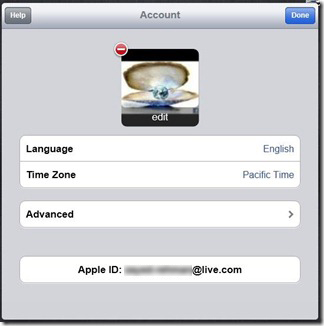
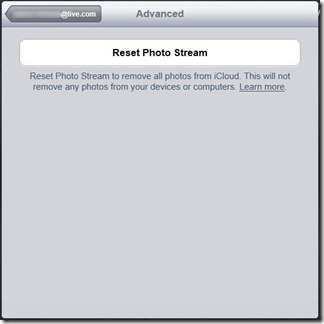
Norėdami nustatyti savo paskyros nuostatas„iCloud“ portale tiesiog spustelėkite naršyklės viršutiniame dešiniajame kampe esantį vartotojo vardą ir atsiras langas, panašus į aukščiau pateiktą ekrano kopiją. Galite pakeisti rodomą vaizdą, susietą su jūsų sąskaita, taip pat pasirinkdami kitą Kalba ir Laiko zona.
Jei norite aiškios pradžios ir naujos nuotraukos atsarginės kopijos, galite spustelėti Pažengęs ir pasirinkite Atkurti nuotraukų srautą tai pašalins visas anksčiau „iCloud“ sukurtų nuotraukų atsargines kopijas.
Surask mano iPhoną

Toliau žiūrime, kaip Surask mano iPhoną tiksliai veikia ir ką dar gali padaryti. Ši paslauga ne tik nustato jūsų prietaisą, bet ir suteikia jums galimybę į telefoną nusiųsti pranešimą, kuris yra neišvengiamas iššokantis popierius su nerimą keliančiu tonu - labai naudingas tais atvejais, kai nerandate savo telefono, ypač jei jis buvo nustatytas kaip tylus. režimas. Kai pranešimas bus pristatytas, jūsų „Apple ID“ (el. Pašto adresas) taip pat bus išsiųstas el. Laiškas, patvirtinantis, kad pranešimas buvo pristatytas.
Kitos parinktys apima nuotolinį užraktą, kuris nustato slaptažodžio užraktą telefone, kurį nurodote iš portalo. Nuotolinis valymas yra drastiška priemonė, kuria pasinaudojate, kad išsaugotumėte savo duomenis nuo patekimo į netinkamas rankas bus nuvalykite visą „iPhone“ turinį.
Kalendorius

Tavo Kalendorius Programa ką tik pasirodė debiutiniame ekrane. Ši internetinė programa atrodo panaši į naująją Priminimai programos maišymas su senaisiais Kalendorius programa. Paspauskite krumpliaračio ratuką, kad būtų rodomi nustatymai ir greita prieiga prie to, ką norite įtraukti į kalendorių. Taip pat joje integruota išsami priminimo sistema.
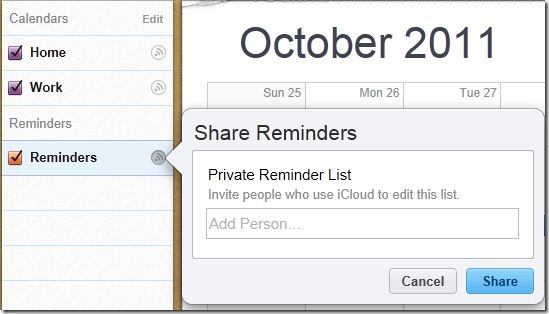
Taip pat galite bendrinti priminimus ar kalendoriaus įvykius su kitais „iOS 5“ vartotojais ir jie gali redaguoti sąrašus. Be to, jūs turite galimybę leisti bet kam pamatyti jūsų sąrašus, jei nuspręsite tai padaryti.
Kontaktai

Jūsų kelyje Kontaktai sąrašą dabar galima sinchronizuoti su „iDevice“ irgalite lengvai redaguoti ar pridėti kontaktus neprijungdami telefono prie kompiuterio. Tai būtų ypač naudinga dažnai keliaujantiems, vartotojams, dirbantiems su atsitiktiniais, viešaisiais kompiuteriais, ir tiems, kurie dažniausiai keliauja. Su Kontaktai „iCloud“ šie klausimai tapo praeitimi.
Paspaudus šoninį rato ratą, bus pateiktas sąrašas variantų, su kuriais galite žaisti, pavyzdžiui, kaip rūšiuoti kontaktus, spausdinti jų duomenis, atnaujinti (jei jūsų telefone buvo padaryti pakeitimai) ir tt
Paštas

Kaip jau minėjome anksčiau, „iCloud“ atsarginės kopijos bus tik atsarginėssavo @ me.com el. pašto abonementus, taigi, jei norite, kad el. laiškai būtų kuriami „iCLoud“, turėsite prisiregistruoti gauti el. pašto adresą (jei tokio dar neturite). Sąsaja iš tikrųjų yra labai paprasta ir gerai išdėstyta. Negana to, tai beveik jūsų įprastas el. Pašto klientas.
Aš dirbu

„iWork“ yra jūsų viskas viename portalas, skirtas pasiekti visą turinį, sukurtą naudojant „Keynote“, Puslapiai ir Skaičiai. Galite ne tik peržiūrėti saugomų dokumentų kopijas, bet ir galimybę redaguoti esamus arba kurti naujus dokumentus nuo nulio, kuriuos vėliau galima sinchronizuoti jūsų „iDevices“.
„iCloud“ tikrai gali pasigirti dideliu potencialu,ypač turimame „iCloud“ interneto portale. Šiuo metu paslauga atrodo gerai apgalvota ir stabili, remiantis mūsų bandymu „Addictive Labs“. Šiuo metu „Apple“ inicijuoja „iCloud“ yra pagirtina, tačiau belieka tik pamatyti, kaip ši paslauga išsiplės, augant vartotojų bazei. Tik laikas parodys.













Komentarai